Top 5 Most Useful CMD Commands.
अगर आप विंडोज ऑपरेटिंग सिस्टम का Use करते है. तो आपने CMD जिसका पूरा नाम Command Prompt है को जरूर देखा होगा. कमांड प्रोम्प्ट विंडोज ऑपरेटिंग सिस्टम का एक पावरफुल टूल है. CMD का यूज़ करके आप ऐसे TASK को भी परफॉर्म कर सकते है जो GUI से करना possible नहीं होता. CMD पर कार्य करने की लिये कुछ key - Word का Use किया जाता है.इस ब्लॉग में हमने कुछ ऐसे Tips और Trikes बताए गए है जो सायद ही आपको पता हो. ब्लॉग को end तक जरूर पढ़े.
Top 5 CMD Command.
1. Find IP Address:-
Ip-Address जिसे Internet Protocol address कहा जाता है. ये एक numerical नंबर होता है. जो डिवाइस इंटरनेट से कनेक्ट होते है उन सभी devices का एक Ip-Address होता है. इसी Ip-Address के द्वारा डिवाइस इंटरनेट सर्वर से communicate करता है. सभी Ip-Address को 2 केटेगरी में devide किया गया है
1. IPv4 और
2. IPv6
इन्ही Ip-Address का यूज़ करके hackers इलेक्ट्रॉनिक Devices जैसे के कम्प्यूटर्स, लैपटॉप,और स्मार्टफोन्स को hack करते है.
आप किसी भी कंप्यूटर का जो इंटरनेट से कनेक्ट हो, उसका Ip-Address निकाल सकते है इसके लिये बस आपको उस कंप्यूटर के CMD टर्मिनल जाकर "ipconfig" टाइप करके enter बटन hit करना होगा।और आपको उस कंप्यूटर/लैपटॉप का Ip-Address show होने लगेगा।
STEP BY STEP PROCESS:
1. Click Start Button And Open Run Dialog Box.
2.Type CMD.
3.Type c:\>ipconfig [And see your Computer IP Address]
2. Change CMD Font Color :-
CMD पैनल के फोंट्स का colour change करने के लिये आप नीचे दिये गए colour code का use कर सकते है इसके लिये बस आप command prompt के root पर जाए और कलर कोड को टाइप करके enter बटन को press करें।
STEP BY STEP PROCESS:
1. Click Start Button And Open Run Dialog Box.
2.Type CMD.
3. Type c:\>color 2 [And see your CMD Font Color is Green]
Like This Try's Many Others color = color 1, color 3, color 4, color 5, color 6,color 7,color 8,color 9.
3. Creating Disk Partition :-
Main HardDisk Drive के partition Create करने के लिये इसका यूज़ किया जाता है सामान्यतः सभी कम्प्यूटर्स में minimum दो partition डिफ़ॉल्ट होते है जिसमे से लोकल ड्राइव C operating सिस्टम और softwares के installation के लिये उसे किया जाता है और बाकी ड्राइव्स को data स्टोर करने के लिये उसे किया जाता है आप अपने computer system में disk पार्टीशन करने के लिये नीचे mention steps को फॉलो कर सकते है.
STEP BY STEP PROCESS:
1. Click Start Button And Open Run Dialog Box.
2.Type CMD.
3. Type c:\>diskmgmt.msc [And see your Computer Disk Management System]
4. Select the disk from which you want to make a partition.
5. Right click the Un-partitioned space in the bottom pane and select New Simple Volume.
6. Enter the size and click next and you are done.
4. Show All Task That's Run On Your PC At Present :-
अगर आप अपने कंप्यूटर सिस्टम पर current में रन हो रहे सभी टास्कस के लिस्ट देखना चाहते है तो आप इस Command का यूज़ कर सकते है कभी कभी जब कोई टास्क या सॉफ्टवेयर जो रन हो रहा होता है पर सिस्टम ओवरलोड होने की वजह से not responding का मैसेज शो करता है ऐसे टाइम में आप टास्क मैनेजर का use करके forcefully उस एप्लीकेशन को यहाँ से बंद कर सकते है
STEP BY STEP PROCESS:
1. Click Start Button And Open Run Dialog Box.
2.Type CMD.
3. Type c:\>tasklist [And See All Running task on your Computer System]
5. ShutDown Computer Via Using CMD Command :-
GUI का उसे करके तो सभी कंप्यूटर को restart या shutdown कर लेते है पर आज हम कंप्यूटर को Command के द्वारा shutdown करेंगे। इसके लिये आपको बस कमांड प्रांप्ट पर shutdown टाइप करके enter बटन को press करना होगा।और आपका सिस्टम shutdown हो जायेगा. सिस्टम freeze होने के case में forcefully shutdown या restart करने के लिये इस कमांड का उसे किया जाता है
STEP BY STEP PROCESS:
1. Click Start Button And Open Run Dialog Box.
2.Type CMD.
3.Type c:\>shutdown/s [ Wait a Moment now ]
अगर आप अपने कंप्यूटर को restart करना चाहते है तो आप shutdown/r टाइप करके enter button press करे.





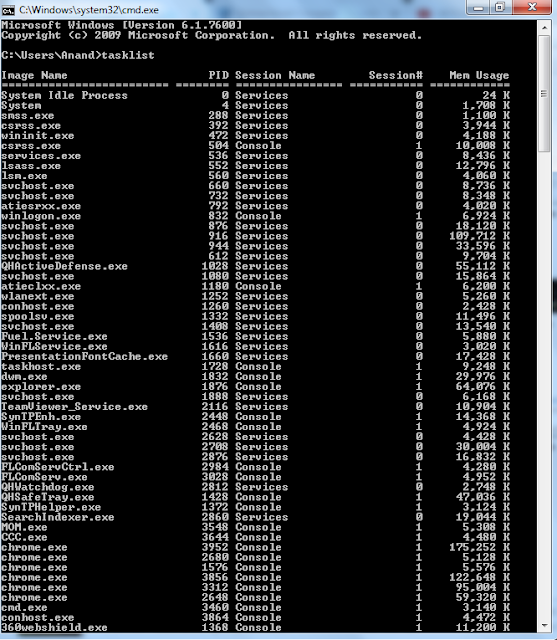



0 Comments